Примери за създаване на меню
предварителни дейности
Например, ние ще създадем структурата на новия раздел на сайта, test_menu. което също ще добавите към главното меню.
За удобство, ние използваме компонент от менюто, който вече се намира в лявата част на шаблона на сайта.
Съставните параметри, например, в типа на менюто с опции, за да посочват в главното меню първо ниво.
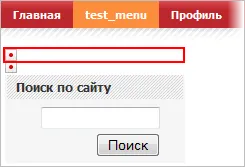
Забележка: По подразбиране, този компонент вече е конфигуриран да се покаже в менюто. така че операцията, за да създадете меню и неговата конфигурация ще бъде пропусната.
дърво меню
Меню дърво - най-често меню. Това е доста проста и в същото време да е информационен. Създаден на базата на статични и динамични елементи, профили, страници и информационни блокове.
Забележка: Ако използвате структурата на менюто, ако трябва да има точно падащото папка, трябва да укажете пътя до папката, а не към индекс файл в тази папка.
менюто на едно ниво дърво
Цел: Да се създаде възможност за избор на дърво.
- Създаване на персонализиран вид меню. Подменю (podmenu).
- В параметрите на компонента, задайте следните параметри:
- компонент шаблон - дърво (вграден шаблон);
- Вид меню за първо ниво - Main Menu;
- Вид меню за останалата част от нивата - подменю;
- ниво на менюто на гнездене - 2.

- Отиди test_menu, и да се създаде 2 страница: novaya_stranitsa_1 и novaya_stranitsa_2. При създаването на тях трябва да се отбележи менюто Добавяне опция и изберете вида на меню подменю.
Резултати. Резултатът от тази работа ще бъде меню по следния начин:
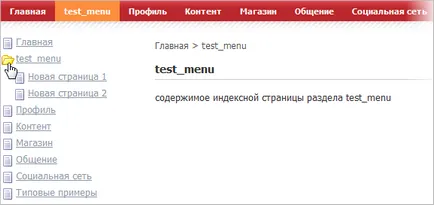
.podmenu.menu.php файл ще има следната структура:
Многоетажен меню дърво
Шаблоните Меню компонент подкрепя създаването на меню на много нива с дълбочината на инвестиции в размер до 4 нива. Ние показваме това, като един пример. Свършат работата на този етап е по-удобно в административната част.
Цел: Да се създаде меню на четири нива.
Решение. Решение за изпълнение на примера по-горе е създал меню с шарка дърво.
- Отворете секцията приложение на управлението на страница структура (Site> За файлове или папки)
- Най-рано създаден дял / test_menu с бутона Add папка Добави контекстуален панел, създайте нова директория със следните параметри:
- Име на папка - test_1;
- Името на раздела - test_1;
- меню за тип - подменю;
- Наименование на артикула - test_1.
Забележка: За да бъде картината пълна, можете да създадете папки на допълнителната страница (с изключение на индекса). При създаването на тях, не забравяйте да ги добавите към вида на меню - Под-меню.
- Отиди на новосъздадения дял, и да се създаде алгоритъм, описан по-горе папка / test_2.
Забележка: Ако не създадете файл меню, публичната част на сайта ще се показва като страница, а не в папка в папка на последното гнездене.
- Ако е необходимо, се добавят нови елементи или да редактирате съществуващите, отидете на желаната част (например / test_menu) и в лентата с инструменти контекст, използвайте менюто Add, щракнете върху Добави. Във формуляра, щракнете, за да изберете вида на равно меню подменю. след това редактирайте на желаните опции.
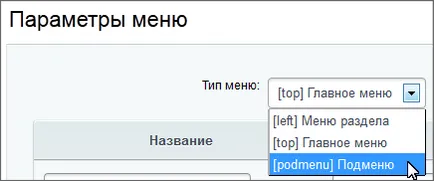
Забележка: При изтриване на страници и раздели на административната част на необходимите последващи редактиране на елементи от менюто ръчно.
Резултати. в резултат на работата ще бъдат създадени от менюто дърво в четири нива:
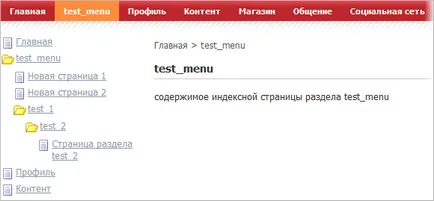
Забележка: Системата за неизпълнение ви позволява да създадете само четири нива на инвестиции. Практиката показва, че това гнездене дълбочина е достатъчен за повечето стандартни дизайни.